Home > Spotify Muziek Tips > Spotify Muziek Overzetten naar USB
Hoe Spotify Muziek Overzetten naar USB?
- English
- Deutsch
Het overzetten van je favoriete Spotify muziek naar een USB-stick stelt je in staat om afspeellijsten onderweg te beluisteren—perfect voor roadtrips, het delen met vrienden of het maken van een back-up van je favoriete nummers. Hoewel Spotify streaming toestaat, staat het geen directe downloads buiten de app toe. Maar met de juiste tools kun je gemakkelijk je Spotify-nummers omzetten en opslaan op een USB-stick. In deze gids laten we je zien hoe je Spotify muziek naar een USB-stick overzet, zodat je je afspeellijsten altijd en overal kunt beluisteren.
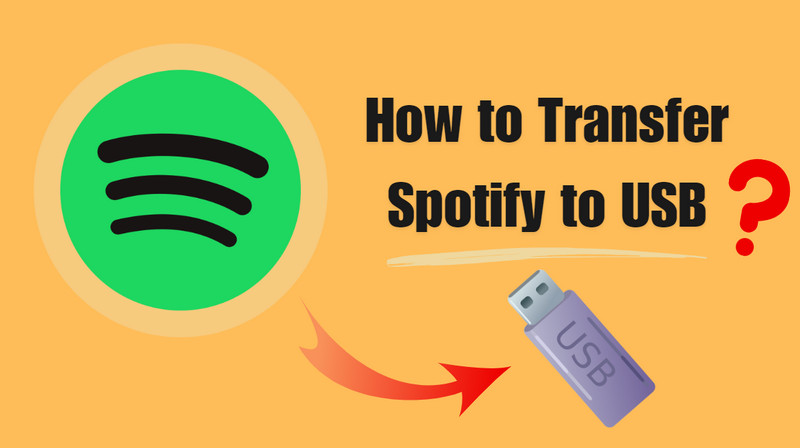
- Deel 1. Kunnen Premium Gebruikers Nummers Opslaan van Spotify naar USB?
- Deel 2. Hoe Spotify Nummers Downloaden naar USB -- Voor Gratis & Premium Gebruikers
- 2.1 Hoe Spotify Muziek Exporteren als MP3-bestanden
- 2.2 Hoe de Spotify Downloads naar USB Overzetten
- Deel 3. Hoe Spotify Muziek afspelen in de Auto via USB?
Deel 1. Kunnen Premium Gebruikers Nummers Opslaan van Spotify naar USB?
Nee, Spotify Premium gebruikers kunnen nummers niet rechtstreeks opslaan van Spotify naar een USB-stick. De muziekbestanden van Spotify zijn versleuteld en kunnen alleen binnen de app worden afgespeeld. Hoewel Premium gebruikers nummers kunnen downloaden voor offline beluisteren, worden deze bestanden opgeslagen binnen de app en kunnen ze niet worden geëxporteerd of overgezet naar externe opslag zoals een USB-stick.
Als gevolg hiervan, hoewel Premium gebruikers het voordeel van offline beluisteren hebben, bezitten ze de bestanden niet op een manier die het hen mogelijk maakt om deze vrij te verplaatsen of te delen. Voor gebruikers die Spotify muziek op een USB-stick willen beluisteren, zijn er een paar alternatieve benaderingen. Een optie is om gebruik te maken van software van derden die muziek van Spotify kan omzetten naar een standaard audioformaat zoals MP3. In het volgende deel bekijken we dit nader.
Deel 2: Hoe Spotify Nummers Downloaden naar USB -- Voor Gratis & Premium Gebruikers
Zoals eerder vermeld, om het overzetten voort te zetten, moeten we de Spotify-nummers opslaan op de lokale schijf van onze computer in een standaardformaat. Een converter en een USB-stick zijn hiervoor nodig. Ik denk niet dat het moeilijk is om een USB-stick te vinden; op dit moment is de enige tool waar we niet zeker van zijn een betrouwbare converter.
NoteCable Spotify Music Converter is een uitstekende muziekconversietool die speciaal is gemaakt voor het downloaden van Spotify Free en Premium muziek. Met behulp van deze tool kun je eenvoudig toegevoegde nummers, albums, afspeellijsten en podcasts omzetten naar het MP3/AAC/WAV/FLAC/AIFF/ALAC formaat zonder kwaliteitsverlies in enkele minuten. Klinkt geweldig, toch? Download het hier.
 Als je een oplossing nodig hebt om nummers, albums of afspeellijsten van streamingplatforms (zoals Spotify, Apple Music, Tidal, Amazon Music, Deezer, YouTube, YouTube Music, SoundCloud, DailyMotion, en meer) naar MP3-formaat om te zetten, is de All-In-One Music Converter de perfecte keuze.
Als je een oplossing nodig hebt om nummers, albums of afspeellijsten van streamingplatforms (zoals Spotify, Apple Music, Tidal, Amazon Music, Deezer, YouTube, YouTube Music, SoundCloud, DailyMotion, en meer) naar MP3-formaat om te zetten, is de All-In-One Music Converter de perfecte keuze.
2.1 Hoe Spotify Muziek Exporteren als MP3-bestanden
Nu we de tools hebben ingesteld, laten we beginnen met het exporteren van Spotify muziek als MP3-bestanden voor verdere verwerking!
Stap 1Installeer en voer NoteCable uit op je computer.

Stap 2Importeer nummers in NoteCable om ze te analyseren.
Methode 1: Kopieer en plak de link van het nummer/afspeellijst/album in de aangewezen kolom.
Methode 2: Sleep het nummer/afspeellijst/album naar de hoofdpagina.

Stap 3Navigeer naar "Instellingen" waar je de uitvoerparameters kunt aanpassen aan je behoeften, zoals Uitvoerformaat, Bitrate, Sample Rate, Opslaglocatie, enz.

Stap 4Wanneer je de bovenstaande stappen hebt voltooid, klik je eenvoudig op de "Converteren" knop en NoteCable begint met het downloaden van de nummers van Spotify volgens jouw instellingen.

Om een vlotte download te garanderen, schakel je niet naar andere programma’s tijdens het proces.

Stap 5Wanneer de download is voltooid, klik je op het Geconverteerd tabblad en je zult de gedownloade Spotify-nummers op je lokale schijf vinden.

2.2 Hoe de Spotify Downloads naar USB Overzetten
Het overzetten van Spotify-downloads naar USB is een heel eenvoudig proces.
Stap 1 Verbind je USB-stick met een USB-poort.
Stap 2 Navigeer naar de Spotify-nummers die je hebt gedownload op je computer.
Stap 3 Klik en houd de muziekbestanden vast om ze te selecteren.
Stap 4 Sleep ze naar je USB-stick.
Klaar!
Deel 3: Hoe Spotify Muziek Afspelen in de Auto via USB?
Aangezien veel mensen muziek naar USB overzetten specifiek voor weergave in de auto, laten we hier eenvoudig zien hoe je USB kunt gebruiken om Spotify muziek in je auto af te spelen.
Stap 1 Zorg ervoor dat je auto een USB-poort heeft.
Stap 2 Verbind je USB-stick met de auto door deze in de USB-poort te steken.
Stap 3 Blader door de Spotify muziekbestanden op het scherm van de auto.
Stap 4 Navigeer naar een muziekmap en speel de Spotify-nummers af via de mediaspeler.
Conclusie:
Uiteindelijk, door de bovenstaande methoden te volgen, kunnen zowel Gratis als Premium gebruikers met succes Spotify-muziek naar een USB-stick overzetten en hun muziekreis beginnen. Het converteren van Spotify-nummers naar MP3 maakt het niet alleen mogelijk om muziek op een USB-stick op te slaan, maar maakt het ook compatibel met elk MP3-apparaat. Dit verbetert je algehele muziekervaring, zodat je van je favoriete nummers kunt genieten, waar je ook bent.







